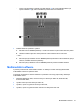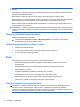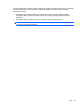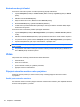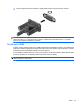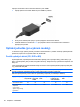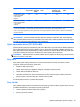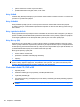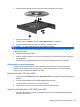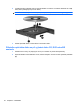HP ProBook Notebook PC User Guide - Linux
Kontrola zvukových funkcí
Pro kontrolu zvukového systému na vašem počítači postupujte následovně:
1. Vyberte Computer (Počítač) > Control Center (Řídicí centrum) > System (Systém) > Sound
(Zvuk).
2. Klikněte na možnost Sound (Zvuk).
3. Když se otevře okno zvuku, klikněte na kartu Sounds (Zvuky).
4. Na kartě Sounds (Zvuky) vyberte kartu Device (Zařízení).
5. V části zvukových událostí klikněte u jednotlivých zvukových událostí na tlačítko Test, abyste
otestovali zvuk systému.
Pro kontrolu funkce nahrávání počítače postupujte následovně:
1. Vyberte Computer (Počítač) > More Applications (Více aplikací) > Sound recorder (Záznam
zvuku).
2. Klikněte na tlačítko Record (Záznam) a poté promluvte do mikrofonu. Uložte soubor na plochu.
3. Pro přehrání zvuku vyberte možnost Computer
(Počítač) > More Applications (Více aplikací).
4. Spusťte audiopřehrávač, jako např. Helix Banshee, a přehrajte zvuk.
POZNÁMKA: Pro nejlepší výsledky při nahrávání mluvte přímo do mikrofonu a nahrajte zvuk bez
hluku v pozadí.
▲
Pro potvrzení nebo změnu zvukových nastavení vašeho počítače klikněte pravým tlačítkem na
ikonu Sound (Zvuk) na hlavním panelu.
Video
Váš počítač vám umožňuje používat širokou škálu videofunkcí:
●
sledování filmů,
●
hraní her na internetu,
●
úprava obrázků a videa pro vytváření prezentací,
●
připojení externích videozařízení.
Připojení externího monitoru nebo projektoru
Počítač je vybaven portem pro externí monitor, který umožňuje připojení externích monitorů
a projektorů.
Použití portu externího monitoru
Port externího monitoru slouží k připojení externího zobrazovacího zařízení, jako například externího
monitoru nebo projektoru, k počítači.
24 Kapitola 3 Multimédia